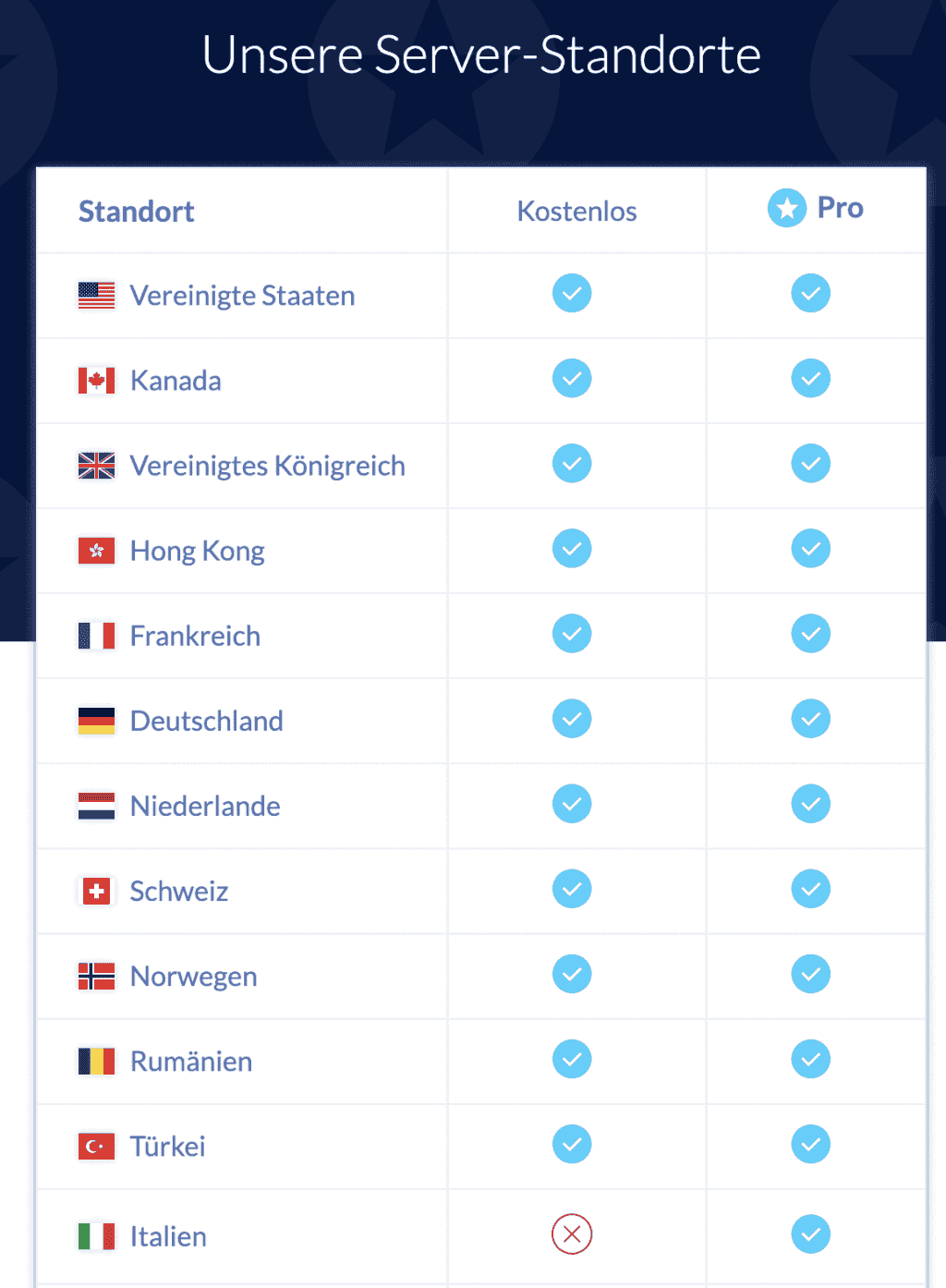Keine Ergebnisse gefunden
Wir konnten mit diesem Begriff nichts finden. Bitte versuche, nach etwas anderem zu suchen.

Inaktives SSL-VPN-Problem: So beheben Sie es in Windows
Inaktive SSL-VPN-Verbindung in Windows Immer wenn eine solche Meldung erscheint und uns auf einen Fehler aufmerksam macht, können wir möglicherweise
Inaktive SSL-VPN-Verbindung in Windows
Immer wenn eine solche Meldung erscheint und uns auf einen Fehler aufmerksam macht, können wir möglicherweise nicht im Internet surfen. Vor allem, wenn es um etwas geht, das die VPN es könnte uns schnell offline nehmen.
Es sollte beachtet werden, dass dieses Problem bei Benutzern auftreten kann, die das FortiClient Werkzeug für Windows, mit dem die Sicherheit verbessert, das VPN, die Kindersicherung und andere Funktionen konfiguriert werden können. Sie finden diesen Fehler plötzlich und sehen, dass sich ihre Geräte nicht normal verbinden können.
Wie in diesen Fällen üblich, gibt es viele Gründe, die diese Art von Fehler verursachen können. Daher können wir auch verschiedene Lösungen haben, mit denen alles so gut wie möglich funktioniert und Zugang zum Netzwerk haben ohne Probleme.
Das Problem tritt im Allgemeinen auf, sobald der Benutzer das VPN verbindet. Nach einigen Sekunden wird dieser Fehler automatisch angezeigt und die Verbindung wird getrennt. Dies macht eine normale Navigation unmöglich und es müssen Lösungen gefunden werden.
Ursachen des Problems bei inaktivem SSL VPN
Dies kann aus verschiedenen Gründen geschehen, wie wir sehen werden. In allen Fällen könnte es dazu führen, dass der Benutzer eine Nachricht erhält, die besagt, dass die SSL-VPN-Verbindung ist inaktiv. Dies geschieht in Windows, dem am häufigsten verwendeten Betriebssystem in Desktop-Computern und in solchen, die FortiClient verwenden.
Veraltet Programm
Wir haben darauf hingewiesen, dass dies bei Benutzern der Fall ist, die FortiClient verwenden. Am häufigsten ist es a Fehler mit dem Programm , normalerweise weil es veraltet ist. Wir müssen immer über die neuesten Versionen verfügen, unabhängig von der Art des Programms, des Betriebssystems oder der von uns verwendeten Tools. Es ist wichtig, dass es reibungslos läuft und natürlich die Sicherheit gewährleistet ist.
Daher können wir zunächst sicherstellen, dass die neueste Version des Betriebssystems und des Programms installiert ist, um den inaktiven SSL-VPN-Fehler zu beheben. Gegebenenfalls empfiehlt es sich, diese neueste Software neu zu installieren.
Malware-System
Zu erwähnen ist natürlich auch schädliche Software . Es gibt viele Bedrohungen, die die ordnungsgemäße Funktion unserer Geräte beeinträchtigen können. Hinter diesem Fehler sowie anderen ähnlichen Fehlern, die VPN-Verbindungen betreffen, kann Malware stehen.
Wir müssen überprüfen , ob der Computer keine Virus , Trojaner oder ähnlich enthalten , die stören könnten . Es ist wichtig , immer zu haben Sicherheitsprogramm , aber wir müssen diejenigen auswählen , die richtig funktionieren , die uns mit Garantie inspirieren . In Windows finden wir eine große Anzahl von Option .
Fehler bei Kartentreiber
Einige Benutzer haben berichten , dass der Fehler SSL VPN inaktiv nur bei einer Kabelverbindung zum Internet auftreten . Es könnte auch passieren , wenn sie das drahtlos Netzwerk verwenden . Wenn sie sich jedoch auf andere Weise verbinden , wenn beispielsweise der Fehler per Kabel auftreten und sie Wi-Fi verwenden , verschwinden dieser Fehler .
Dies liegen daran , dass die Netzwerkkartentreiber sind funktionieren nicht richtig . Höchstwahrscheinlich liegen es an einem fehlend Update , obwohl es auch an möglicherweise vorhanden Konflikt liegen kann . Daher müssen wir die Firmware der Netzwerkkarte aktualisieren .
Dazu müssen Sie in Windows auf Start gehen , den Geräte-Manager aufrufen und auf klicken Network Adapter und dort wählen wir die Karte aus , die uns interessiert . Sie müssen mit der zweiten Maustaste klicken und auf Treiber aktualisieren klicken .

Konflikt mit Netzwerkadaptern
Wie wir bereits erwähnt haben, kann der Fehler nicht darin liegen, dass wir nicht die aktualisierte Treiber , aber in einigen Konflikten mit den Adaptern oder der Firmware. Dazu setzen wir die Werte zurück, was wir leicht von Windows aus erreichen können.
Wir müssen zu Start gehen , wir geben Einstellung ein , gehen zu Netzwerk und Internet und dort , die letzter Option , die anzeigen wird , klicken wir auf Netzwerk zurücksetzen . Was Sie tun werden , ist , die Netzwerkadapter zu entfernen und neu zu installieren , zusätzlich zum Festlegen der ursprünglich Einstellung .

Die Firewall oder das Antivirus verursacht Probleme
Es ist sehr wichtig zu haben Sicherheitsprogramm jederzeit zu schützen . manchmal können sie jedoch zu Konflikt und Problem führen . Dies kann zu Fehler bei der Verbindung , der Verwendung des VPNs und der korrekt Internetverbindung führen .
In diesem Fall können wir die Konfiguration dieser Programme überprüfen. Wir können sehen, ob etwas, das wir geändert haben, Konflikte erzeugt, ob es das VPN als Bedrohung erkennt usw. Im Extremfall können wir das jederzeit pausieren Firewall oder Antivirus kurzzeitig und prüfen Sie, ob das Problem behoben ist.
Stellen Sie sicher, dass keine Probleme mit dem Browser vorliegen
Die Browser ist ein grundlegendes Element, um auf das Internet zuzugreifen, die Seiten zu besuchen und sich mit den vielen verfügbaren Diensten zu verbinden. Sollte es jedoch ein Problem, eine schlechte Konfiguration oder eine Art von Fehler geben, könnte dies uns betreffen.
Wenn Sie ein VPN oder ein anderer Programm verwenden , das den Browser benötigen , um ordnungsgemäß zu funktionieren , können Fehler auftreten . Daher ist es wichtig zu überprüfen , dass kein Problem mit dem Browser vorliegen . Es muss immer korrekt aktualisieren , sicher und mit allem ausstatten sein , was für seine ordnungsgemäß Funktion erforderlich ist .
Daher können wir durch Befolgen dieser Schritte, die wir erwähnt haben, mit dem inaktiven SSL-VPN-Zaun umgehen. Es ist etwas, das in Windows erscheinen und Benutzer offline schalten könnte, wenn sie versuchen, über das VPN zu surfen. Wir haben eine Reihe von Lösungen gezeigt, die wir in Betracht ziehen können.